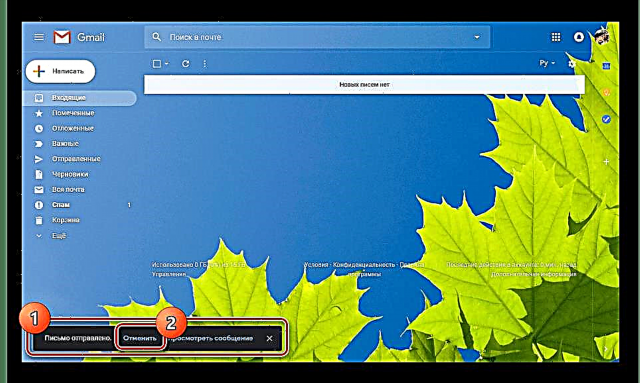အကယ်၍ သင်သည်အီးမေးလ်မှမတော်တဆအီးမေးလ်များကိုမတော်တဆပို့လျှင်တစ်ခါတစ်ရံ၎င်းတို့ကိုပြန်လည်ရုပ်သိမ်းရန်လိုအပ်ပြီး၊ အကြောင်းအရာအားစာဖတ်သူမှဖတ်ရှုခြင်းကိုတားဆီးနိုင်သည်။ အချို့သောအခြေအနေများကိုလိုက်နာမှသာလျှင်ဤအရာကိုပြုလုပ်နိုင်ပြီးဤဆောင်းပါး၏မူဘောင်အတွင်း၌ကျွန်ုပ်တို့သည်ဤအကြောင်းအရာနှင့် ပတ်သက်၍ အသေးစိတ်ပြောလိမ့်မည်။
အက္ခရာများပြန်မှတ်
သင်သည် Microsoft Outlook ပရိုဂရမ်ကိုထည့်သွင်းစဉ်းစားခြင်းမရှိပါကယနေ့အထိဤအင်္ဂါရပ်ကိုစာပို့ဝန်ဆောင်မှုတစ်ခုတည်း၌သာရနိုင်သည်။ ၎င်းကိုသင်ကဂူဂဲလ်မှပိုင်ဆိုင်တဲ့ဂျီမေးလ်ထဲမှာသုံးနိုင်သည်။ ဤကိစ္စတွင်ခုနှစ်, function ကိုပထမ ဦး ဆုံးစာတိုက်ပုံး settings ကိုမှတဆင့် activated ရမည်ဖြစ်သည်။
- ဖိုင်တွဲထဲမှာရှိနေခြင်း Inboxညာဘက်အပေါ်ထောင့်ရှိဂီယာသင်္ကေတကိုနှိပ်ပါ "ချိန်ညှိချက်များ".
- ပြီးရင် tab ကိုသွားပါ "အထွေထွေ" နှင့်စာမျက်နှာပေါ်တွင်ပိတ်ပင်တားဆီးမှုကိုရှာပါ တင်သွင်းမှုကိုပယ်ဖျက်ပါ။.
- ဤနေရာတွင်ရှိသည့် drop-down စာရင်းကို အသုံးပြု၍၊ စာပေးပို့ခြင်းအဆင့်တွင်စာနှောင့်နှေးမည့်အချိန်ကိုရွေးပါ။ ၎င်းသည်တန်ဖိုးတစ်ခုဖြစ်ပြီးကျပန်းပေးပို့ပြီးနောက်၎င်းကိုပြန်လည်မှတ်မိရန်ခွင့်ပြုလိမ့်မည်။
- စာမျက်နှာကိုဆွဲချပြီးခလုတ်ကိုနှိပ်ပါ။ ပြောင်းလဲမှုများကိုသိမ်းပါ.
- နောင်တွင်သင် link ကိုနှိပ်ခြင်းဖြင့်အချိန်တိုတိုအတွင်းပြန်လည်ပေးပို့နိုင်မည် ပယ်ဖျက်ပါခလုတ်နှိပ်ပြီးနောက်သီးခြားပိတ်ပင်တားဆီးမှုအတွက်ပေါ်ထွန်း "တင်သွင်းပါ".
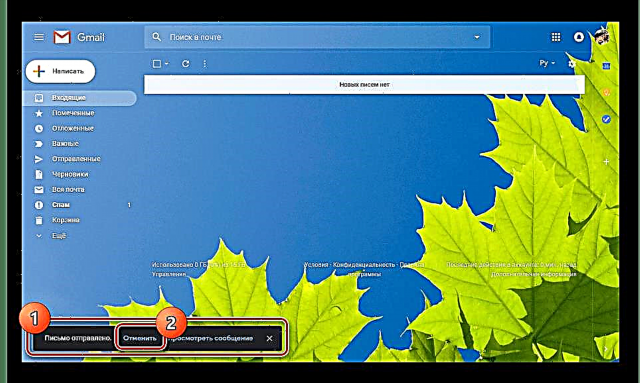
စာမျက်နှာ၏ဘယ်ဘက်အောက်ပိုင်းရှိတူညီသောပိတ်ပင်တားဆီးမှုမှလုပ်ထုံးလုပ်နည်းကိုအပြီးသတ်အောင်မြင်စွာပြီးဆုံးခြင်းအကြောင်းသင်လေ့လာပြီးအလိုအလျောက်ပိတ်ထားသောမက်ဆေ့ခ်ျပုံစံကိုလည်းပြန်လည်ထားရှိမည်။





ဤဖြစ်စဉ်သည်မည်သည့်ပြcauseနာမျှမဖြစ်စေသင့်ပါ။ အကြောင်းမှာနှောင့်နှေးခြင်းကိုမှန်ကန်စွာချိန်ညှိခြင်းနှင့်အချိန်မီပေးပို့ခြင်းကိုပယ်ဖျက်ရန်လိုအပ်ချက်ကိုတုန့်ပြန်သောကြောင့်သင်မည်သည့်လွှဲပြောင်းမှုကိုမဆိုရပ်တန့်နိုင်သည်။
နိဂုံး
အကယ်၍ သင်သည်ဂျီမေးလ်ကိုအသုံးပြုပါကအက္ခရာများကိုအခြားအသုံးပြုသူများထံသို့ပေးပို့ခြင်းသို့မဟုတ်ပေးပို့ခြင်းကိုလွယ်ကူစွာထိန်းချုပ်နိုင်သည်။ အခြားဝန်ဆောင်မှုများကသင့်အားပေးပို့ခြင်းကိုကြားဖြတ်ရန်ခွင့်မပြုပါ။ တစ်ခုတည်းသောအကောင်းဆုံးရွေးချယ်မှုမှာ Microsoft Outlook ကို အသုံးပြု၍ ဤအင်္ဂါရပ်ကိုကြိုတင်ထည့်သွင်းထားခြင်းနှင့်လိုအပ်သောစာတိုက်ပုံးများနှင့်ချိတ်ဆက်ခြင်းဖြစ်ပြီးကျွန်ုပ်တို့ဝက်ဘ်ဆိုက်၌ဖော်ပြခဲ့သည့်အတိုင်းဖြစ်သည်။
ဆက်ဖတ်ရန်။ Outlook တွင်မေးလ်ကိုပြန်လည်ရုပ်သိမ်းရန်